昆仑资源网 Design By www.lawayou.com
教程的制作过程虽然比较繁琐,不过难度不算大。总共有三个大的部分:首先需要搜集一些漂亮的素材,用来制作背景;然后加入人物图片;再根据人物动作等增加合适的装饰等即可。
最终效果

1、让我们开始吧。创建一个新文件(文件 >新建… 或者 Ctrl+N),使用900×1341。
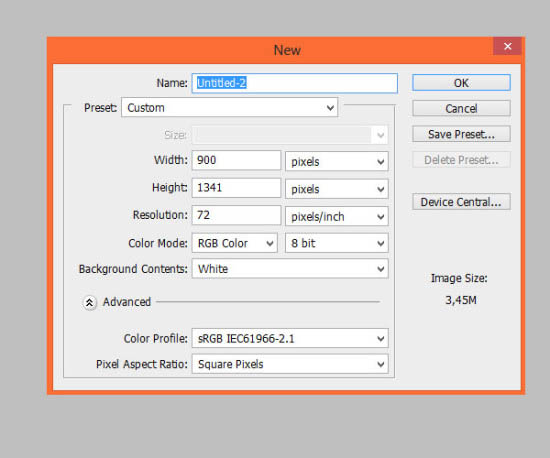
2、将 “花园” 素材放在文档底层。

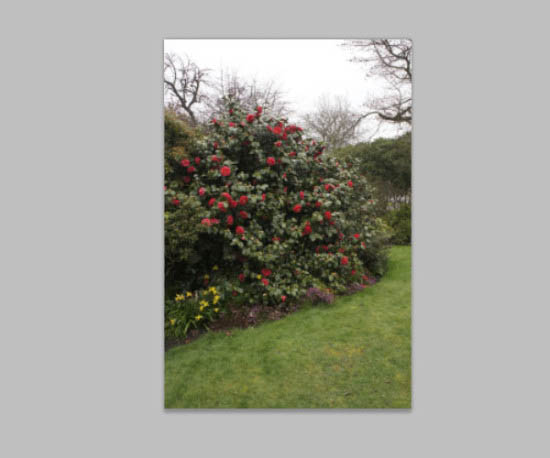
3、在顶部菜单中选择滤镜 > 模糊 > 高斯模糊… 将它设置为2,2px。
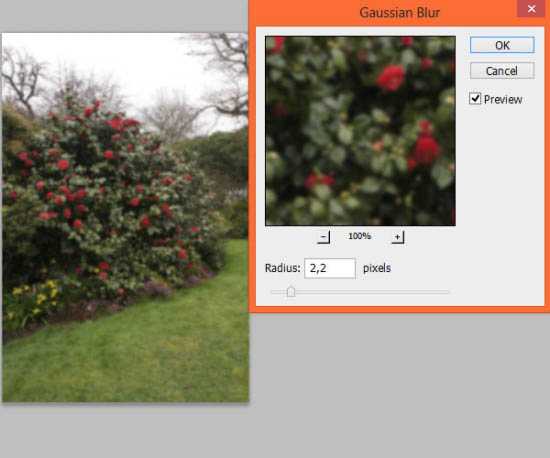
4、将“美好一天的云1”素材放到图像的顶层。将混合模式改为正片叠底。

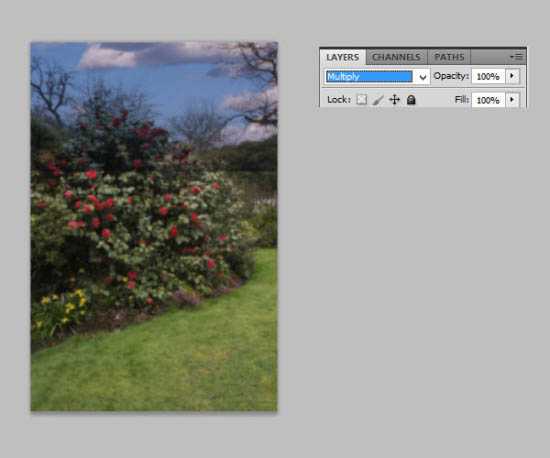
5、现在为这个图层添加蒙版,在顶部菜单选择图层 > 图层蒙版 > 显示全部,或者单击快捷方式。
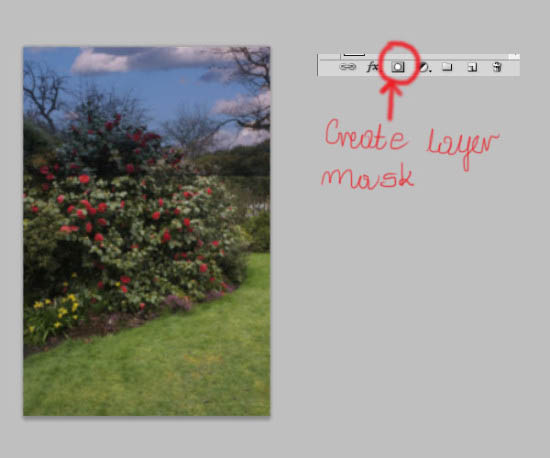
6、你需要擦除“天空”图层的底部。你可以使用软一点大一点的笔刷。
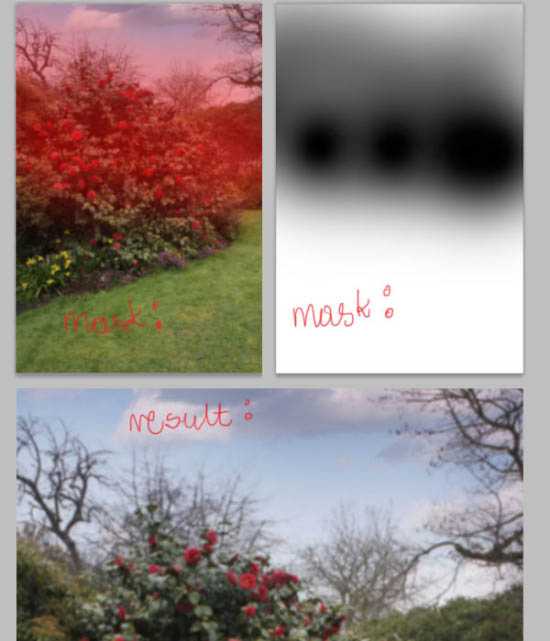
7、现在添加调整自然饱和图层(图层 > 新建调整图层 > 自然饱和度,或者使用快捷键)。按图中所示设置。
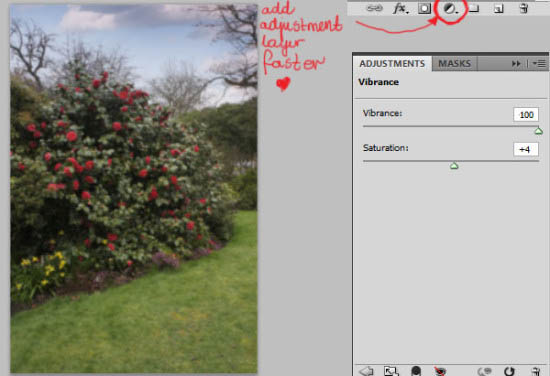
8、图像有点太暗了,所以使用亮度和对比度调整图层。重复上一步(图层 > 新建调整图层 > 亮度/饱和度),如下设置。
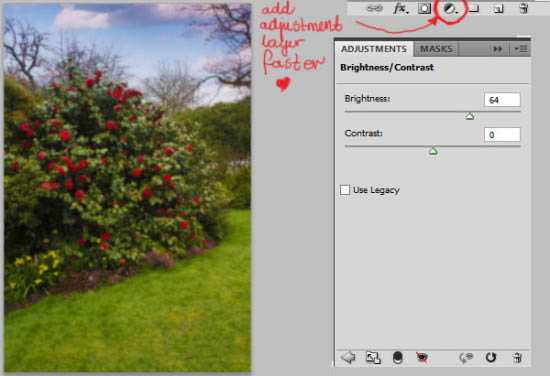
9、下一步,添加颜色/平衡图层。这让图像看起来有一种春光洋溢的气息。
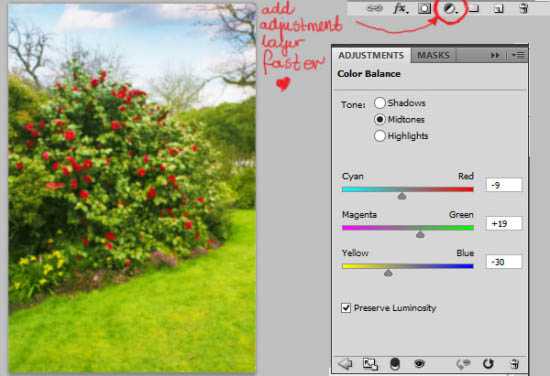
10、现在可以放置“鲜花”素材了。将其放在图像的底部。不用担心那些空白的空间,你马上就会弄到它了。

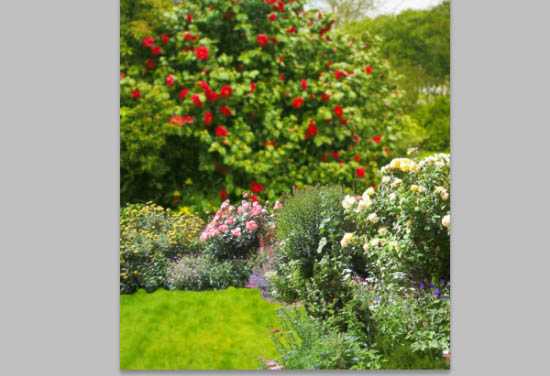
11、添加亮度和对比度调整图层(图层 > 新建调整图层 > 亮度和对比度)然后创建剪贴蒙版(图层 > 创建剪贴蒙版)。
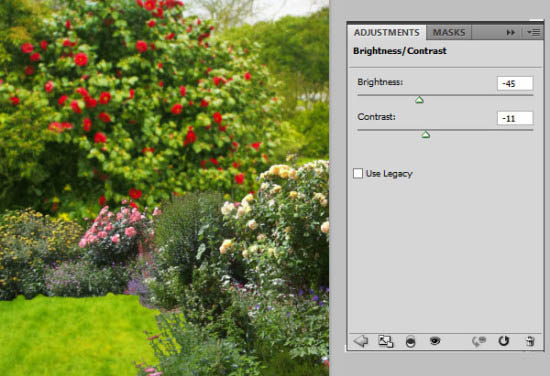
12、现在添加自然饱和度(图层 > 新建调整图层 > 自然饱和度)然后创建剪贴蒙版(图层 > 创建剪贴蒙版)。按下图设置。
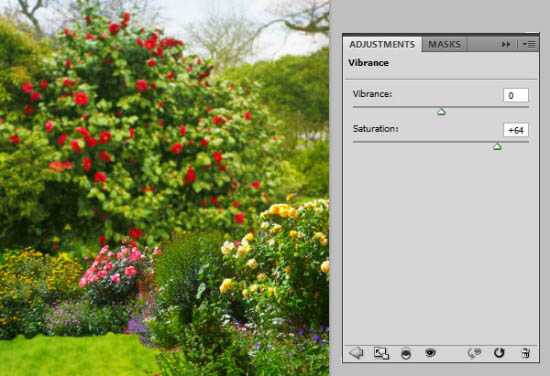
13、背景马上就可以完成了!选择图层 > 新建调整图层 > 亮度/对比并设置。
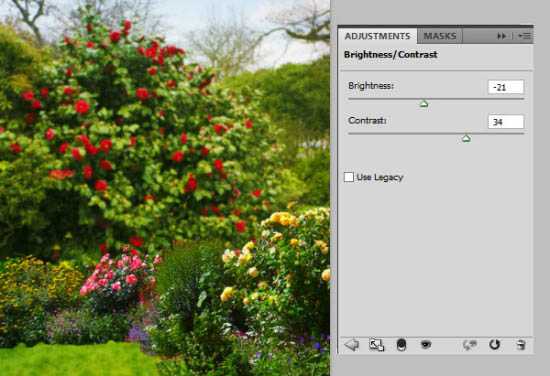
14、现在你要添加光效资源。新建一个图层(Shift + Ctrl + N,或者 图层 > 新建 > 图层。选择画笔工具(B),设得大一点(我是用的765px),软的,颜色为#f6a313的笔刷,然后在图像上部画一个点。
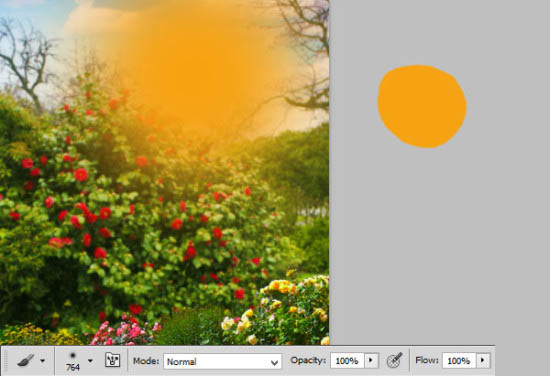
15、在同一个图层,使用一个小点的(245px),同样是软的并且颜色为#fff200的笔刷,在原来的点稍靠上一点的地方画一个点。如果你觉得这个点太小了的话,也可以复制这个图层。
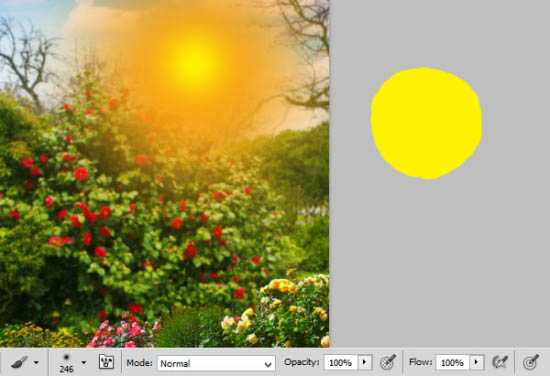
16、现在将图层的混合模式改为滤色,并将透明度设置为58%。
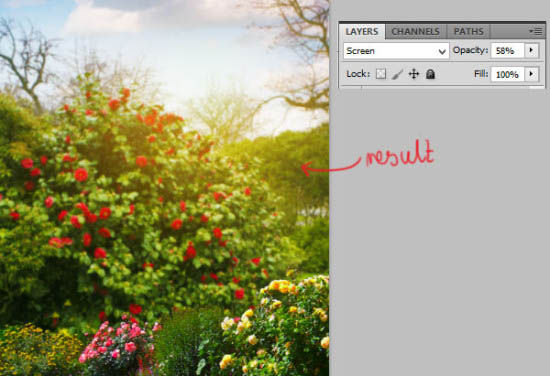
17、模特时间!将素材放到图像的底部。


18、通过 图层 > 图层蒙版 显示全部或者使用快捷方式,为这个图层添加一个图层蒙版,然后把背景擦掉。

19、正如你所见,我保留了一点奇怪绿色箱子。现在你要修复它。创建一个新图层,然后创建剪贴蒙版。然后使用仿制图章工具(S)。使用大的、软一点的圆笔刷,并将采样点设为当前的下面。
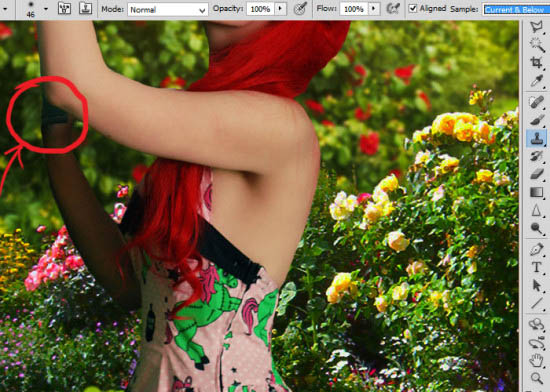
20、你可以通过按住Alt复制胳膊上的皮肤来修复她,如图所示。然后就像使用笔刷工具那样点击你想要修复的皮肤的地方。
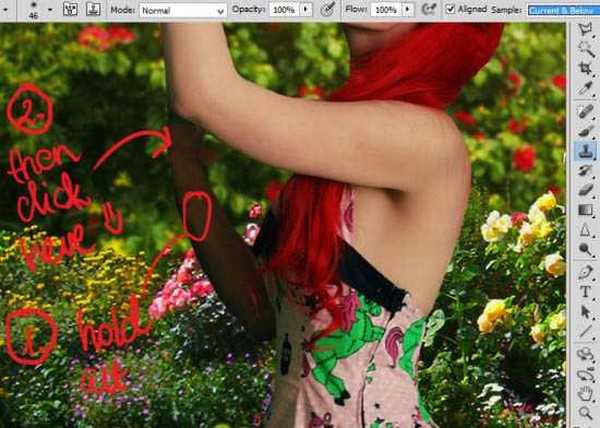
21、添加色彩平衡图层(图层 > 新建调整图层 > 色彩平衡)。创建剪贴蒙版。
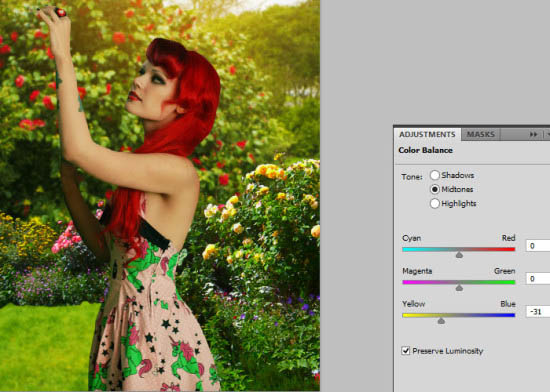
22、我觉得这个模特图层太暗了。添加亮度/对比度调整图层(图层 > 新建调整图层 > 亮度/对比度)。创建剪贴蒙版。
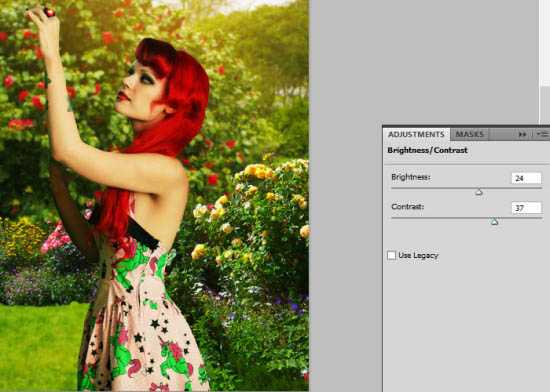
23、创建一个新的剪贴蒙版。选择软的大笔刷,把颜色设为黄色。在模特身上画光线。按照箭头的方向画,这个箭头告诉你光线的走向。
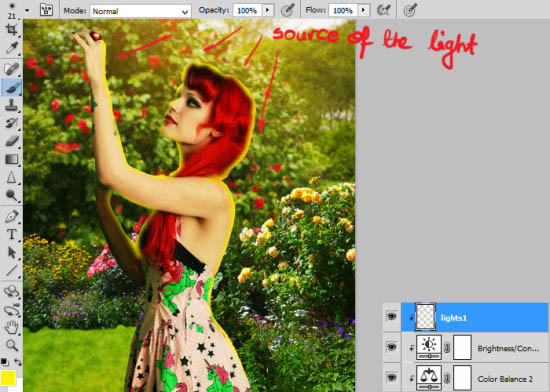
24、然后将这层的混合模式改为柔光。

25、现在你需要修复头发。新建图层 - 也裁了它 - 选择小一点的颜色为#750702的笔刷。加上你的刘海,它不能比其他的头发还暗。
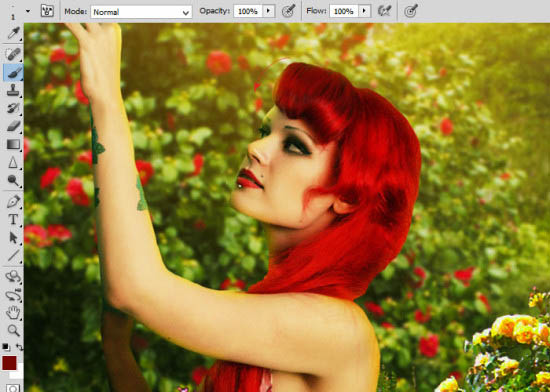
26、添加新图层,还是要裁。重复第23步 – 在模特身上添加黄光。

27、将图层不透明度改成37%。
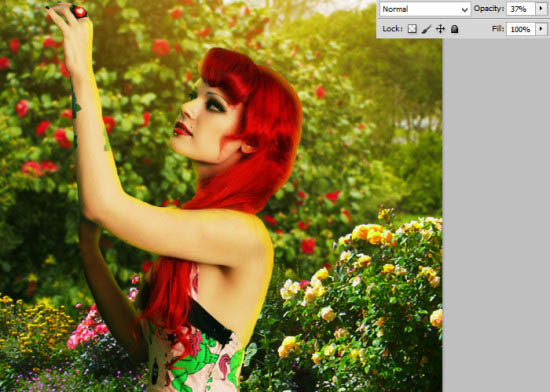
28、添加新的剪贴蒙版。选择笔刷工具然后将其设为大的,软的圆笔刷,选择#262207颜色,然后将笔刷透明度改为50%。跟着箭头的方向画影子。
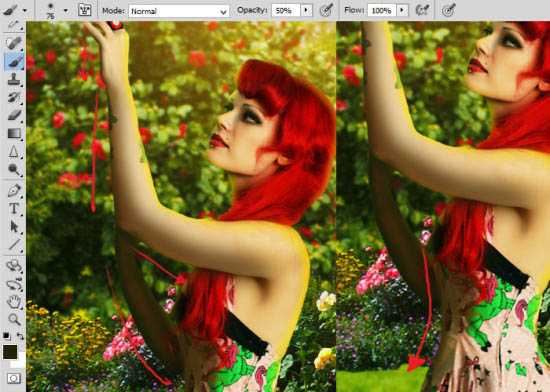
29、再添加一个剪贴蒙版。还是选择笔刷工具,颜色设为#dcbc83,在她的手上绘制肤色。
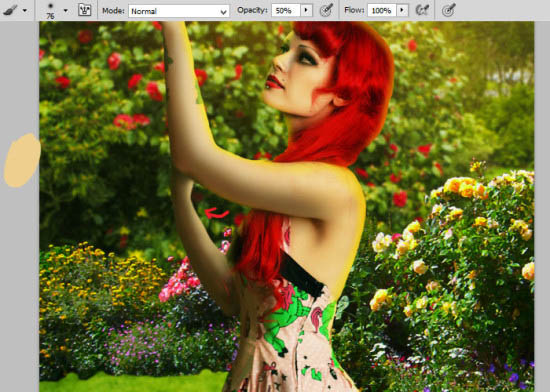
30、在新的剪贴蒙版上画小笔触,选择黄色,在皮肤和头发上画,记得自然灯光,跟着箭头走。
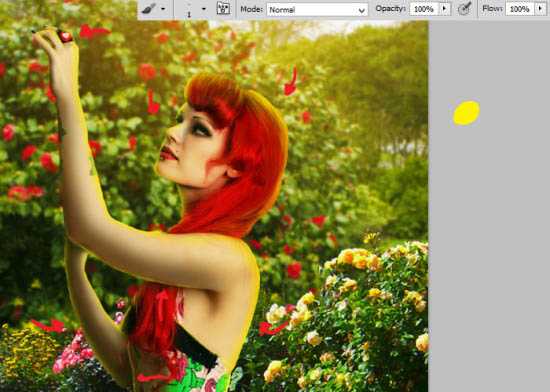
31、添加新图层(Shift + Ctrl +N)然后选择相同的笔刷设置,画出发丝。
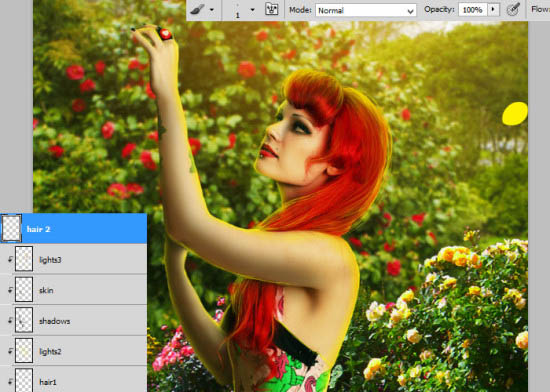
32、把你的小兔子素材放到顶部。选中它的鼻子并复制一个新图层。

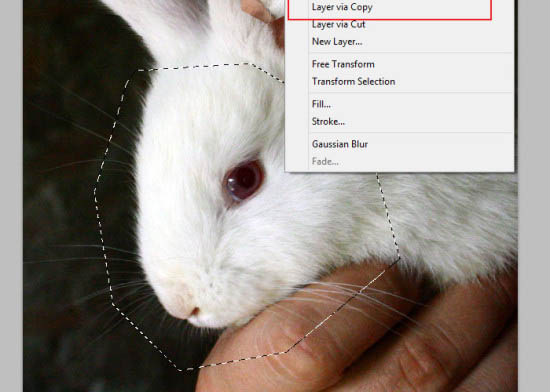
33、将其变形为如图所示。你将要用兔子的鼻子替换掉她自己的鼻子。通过改变图层混合模式来让两个图层更好对齐一点。

上一页12 下一页 阅读全文
最终效果

1、让我们开始吧。创建一个新文件(文件 >新建… 或者 Ctrl+N),使用900×1341。
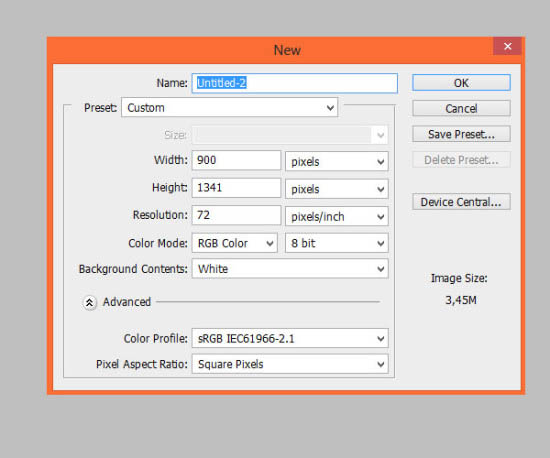
2、将 “花园” 素材放在文档底层。

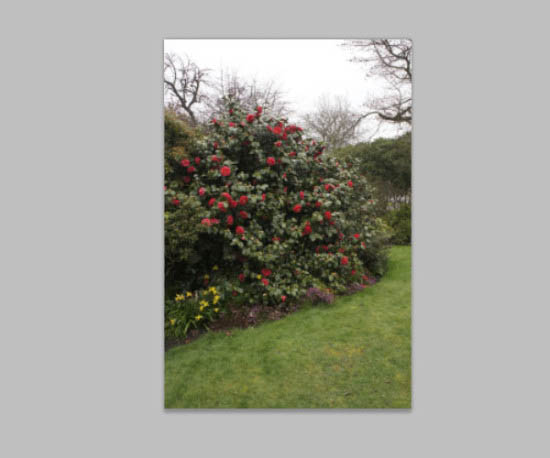
3、在顶部菜单中选择滤镜 > 模糊 > 高斯模糊… 将它设置为2,2px。
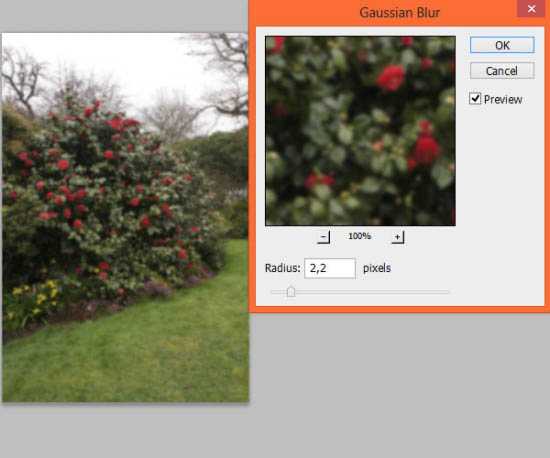
4、将“美好一天的云1”素材放到图像的顶层。将混合模式改为正片叠底。

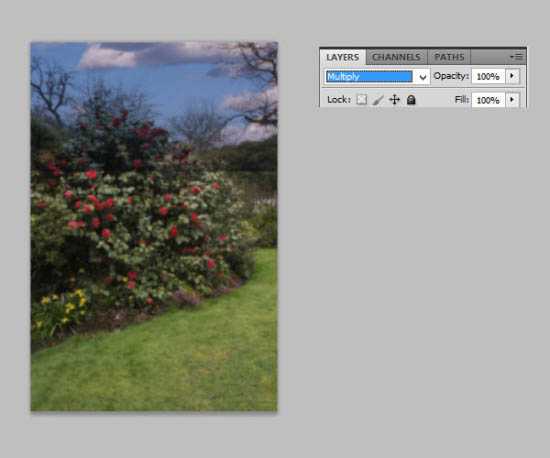
5、现在为这个图层添加蒙版,在顶部菜单选择图层 > 图层蒙版 > 显示全部,或者单击快捷方式。
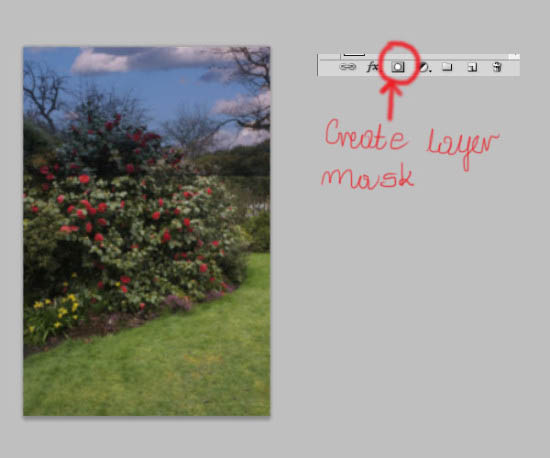
6、你需要擦除“天空”图层的底部。你可以使用软一点大一点的笔刷。
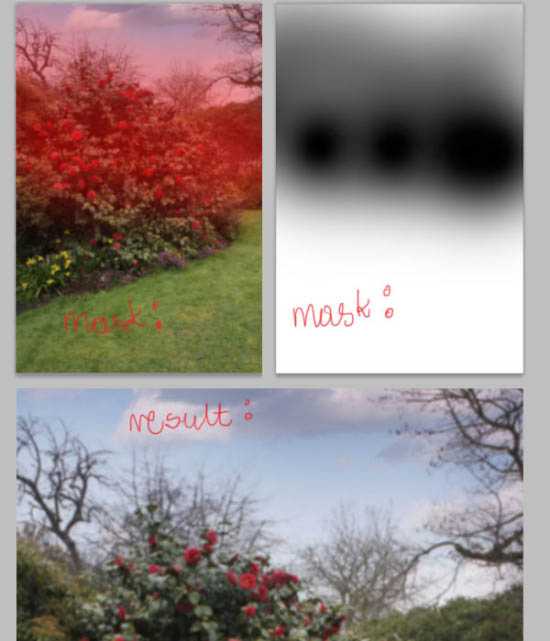
7、现在添加调整自然饱和图层(图层 > 新建调整图层 > 自然饱和度,或者使用快捷键)。按图中所示设置。
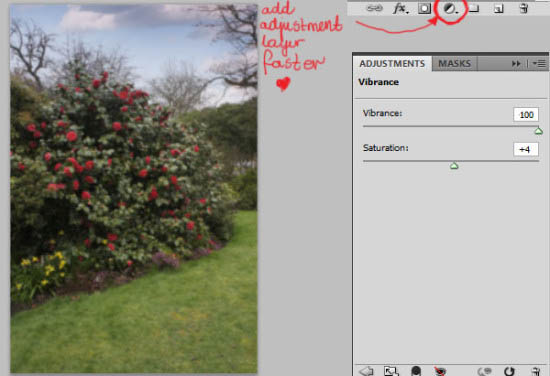
8、图像有点太暗了,所以使用亮度和对比度调整图层。重复上一步(图层 > 新建调整图层 > 亮度/饱和度),如下设置。
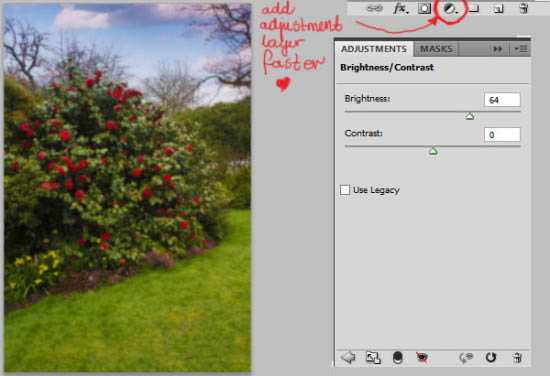
9、下一步,添加颜色/平衡图层。这让图像看起来有一种春光洋溢的气息。
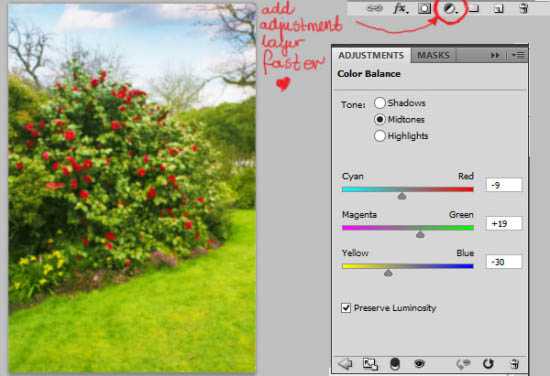
10、现在可以放置“鲜花”素材了。将其放在图像的底部。不用担心那些空白的空间,你马上就会弄到它了。

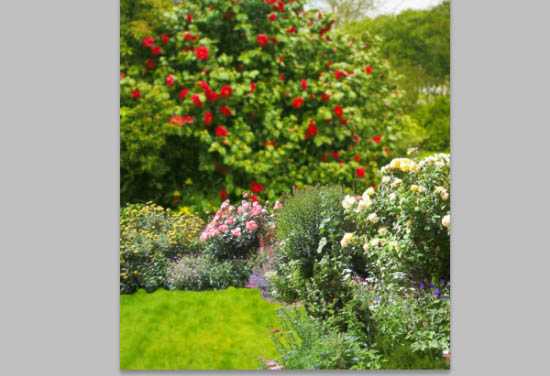
11、添加亮度和对比度调整图层(图层 > 新建调整图层 > 亮度和对比度)然后创建剪贴蒙版(图层 > 创建剪贴蒙版)。
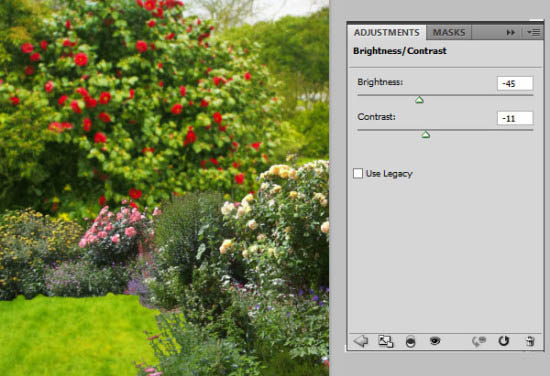
12、现在添加自然饱和度(图层 > 新建调整图层 > 自然饱和度)然后创建剪贴蒙版(图层 > 创建剪贴蒙版)。按下图设置。
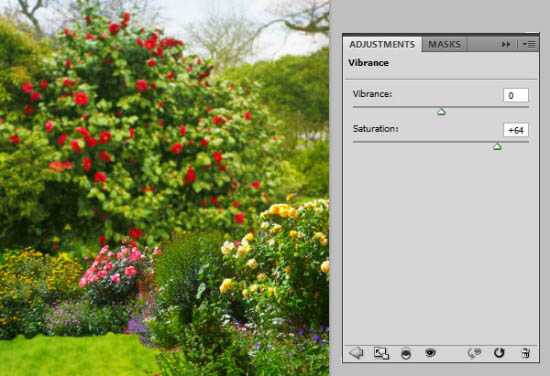
13、背景马上就可以完成了!选择图层 > 新建调整图层 > 亮度/对比并设置。
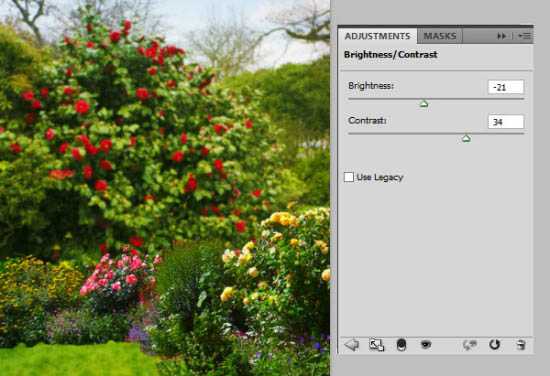
14、现在你要添加光效资源。新建一个图层(Shift + Ctrl + N,或者 图层 > 新建 > 图层。选择画笔工具(B),设得大一点(我是用的765px),软的,颜色为#f6a313的笔刷,然后在图像上部画一个点。
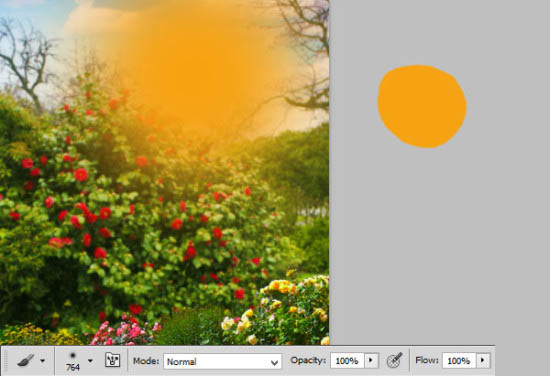
15、在同一个图层,使用一个小点的(245px),同样是软的并且颜色为#fff200的笔刷,在原来的点稍靠上一点的地方画一个点。如果你觉得这个点太小了的话,也可以复制这个图层。
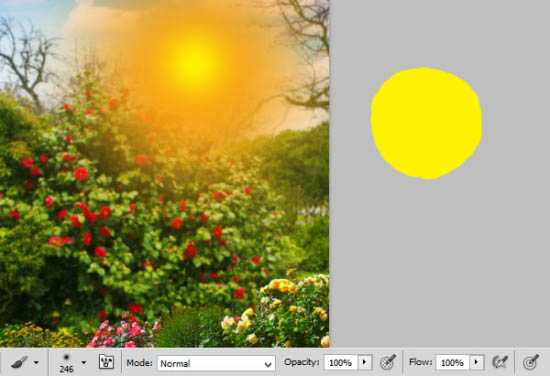
16、现在将图层的混合模式改为滤色,并将透明度设置为58%。
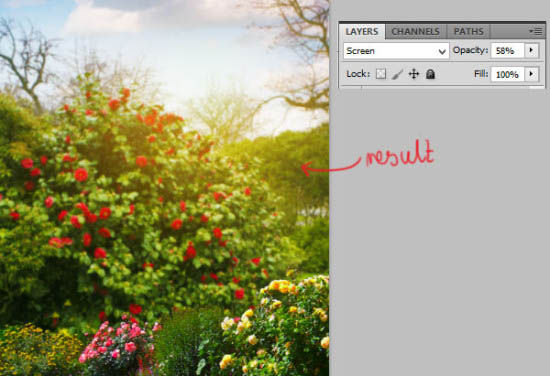
17、模特时间!将素材放到图像的底部。


18、通过 图层 > 图层蒙版 显示全部或者使用快捷方式,为这个图层添加一个图层蒙版,然后把背景擦掉。

19、正如你所见,我保留了一点奇怪绿色箱子。现在你要修复它。创建一个新图层,然后创建剪贴蒙版。然后使用仿制图章工具(S)。使用大的、软一点的圆笔刷,并将采样点设为当前的下面。
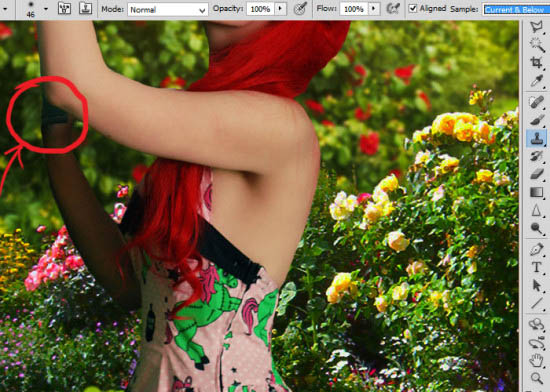
20、你可以通过按住Alt复制胳膊上的皮肤来修复她,如图所示。然后就像使用笔刷工具那样点击你想要修复的皮肤的地方。
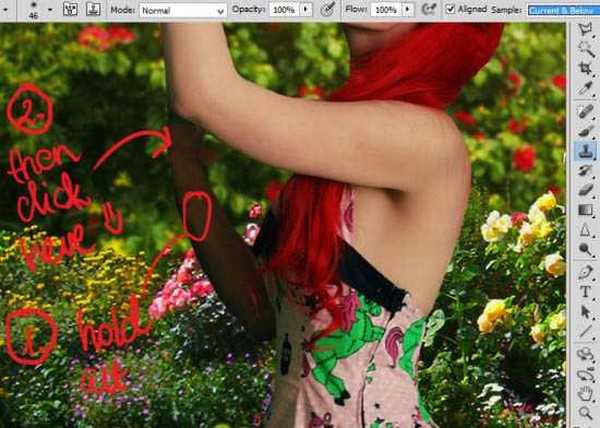
21、添加色彩平衡图层(图层 > 新建调整图层 > 色彩平衡)。创建剪贴蒙版。
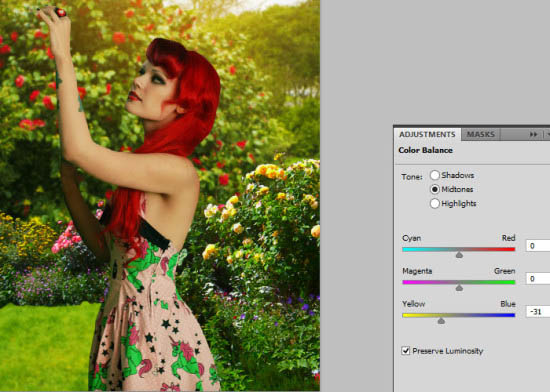
22、我觉得这个模特图层太暗了。添加亮度/对比度调整图层(图层 > 新建调整图层 > 亮度/对比度)。创建剪贴蒙版。
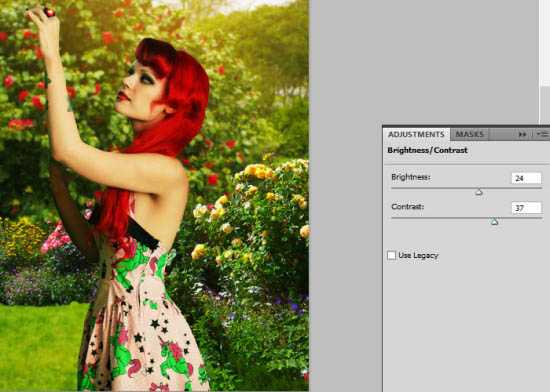
23、创建一个新的剪贴蒙版。选择软的大笔刷,把颜色设为黄色。在模特身上画光线。按照箭头的方向画,这个箭头告诉你光线的走向。
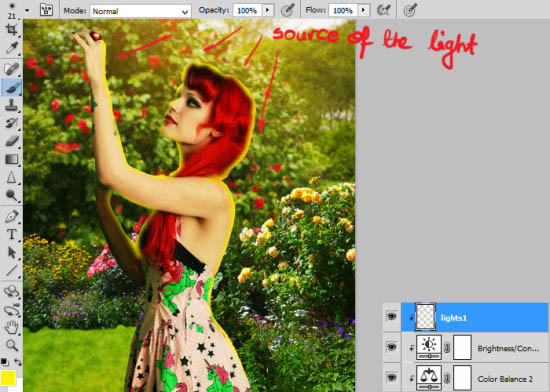
24、然后将这层的混合模式改为柔光。

25、现在你需要修复头发。新建图层 - 也裁了它 - 选择小一点的颜色为#750702的笔刷。加上你的刘海,它不能比其他的头发还暗。
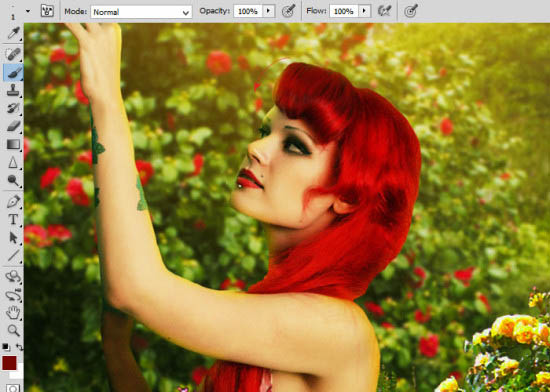
26、添加新图层,还是要裁。重复第23步 – 在模特身上添加黄光。

27、将图层不透明度改成37%。
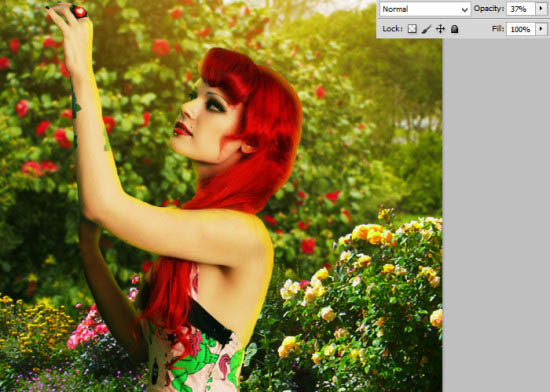
28、添加新的剪贴蒙版。选择笔刷工具然后将其设为大的,软的圆笔刷,选择#262207颜色,然后将笔刷透明度改为50%。跟着箭头的方向画影子。
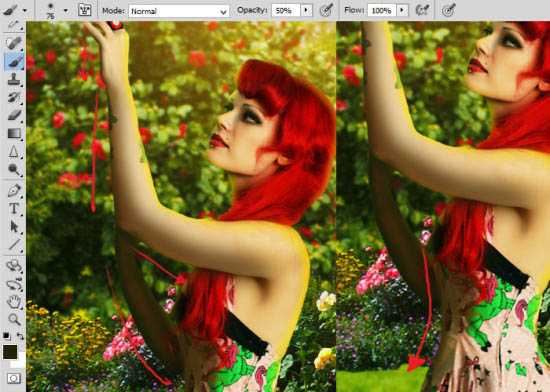
29、再添加一个剪贴蒙版。还是选择笔刷工具,颜色设为#dcbc83,在她的手上绘制肤色。
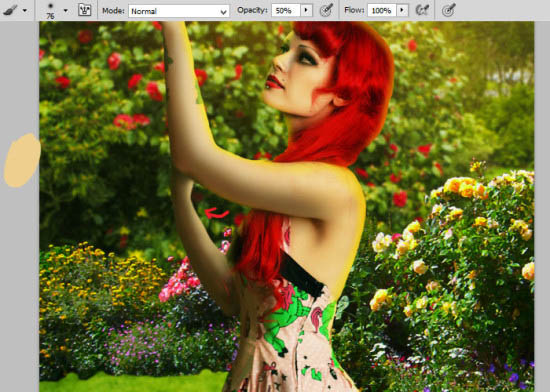
30、在新的剪贴蒙版上画小笔触,选择黄色,在皮肤和头发上画,记得自然灯光,跟着箭头走。
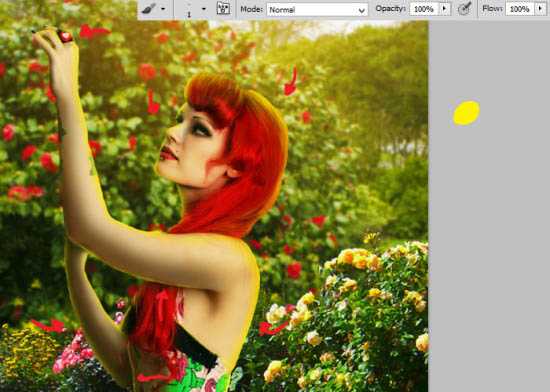
31、添加新图层(Shift + Ctrl +N)然后选择相同的笔刷设置,画出发丝。
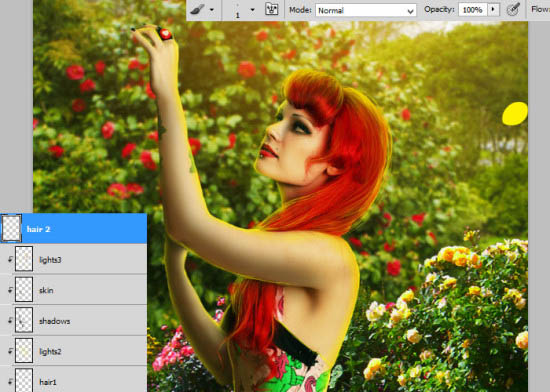
32、把你的小兔子素材放到顶部。选中它的鼻子并复制一个新图层。

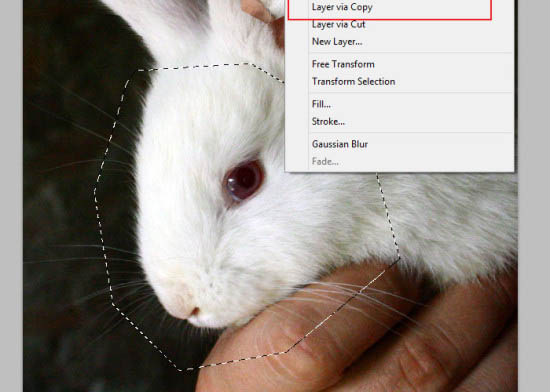
33、将其变形为如图所示。你将要用兔子的鼻子替换掉她自己的鼻子。通过改变图层混合模式来让两个图层更好对齐一点。

上一页12 下一页 阅读全文
昆仑资源网 Design By www.lawayou.com
广告合作:本站广告合作请联系QQ:858582 申请时备注:广告合作(否则不回)
免责声明:本站资源来自互联网收集,仅供用于学习和交流,请遵循相关法律法规,本站一切资源不代表本站立场,如有侵权、后门、不妥请联系本站删除!
免责声明:本站资源来自互联网收集,仅供用于学习和交流,请遵循相关法律法规,本站一切资源不代表本站立场,如有侵权、后门、不妥请联系本站删除!
昆仑资源网 Design By www.lawayou.com
暂无评论...
P70系列延期,华为新旗舰将在下月发布
3月20日消息,近期博主@数码闲聊站 透露,原定三月份发布的华为新旗舰P70系列延期发布,预计4月份上市。
而博主@定焦数码 爆料,华为的P70系列在定位上已经超过了Mate60,成为了重要的旗舰系列之一。它肩负着重返影像领域顶尖的使命。那么这次P70会带来哪些令人惊艳的创新呢?
根据目前爆料的消息来看,华为P70系列将推出三个版本,其中P70和P70 Pro采用了三角形的摄像头模组设计,而P70 Art则采用了与上一代P60 Art相似的不规则形状设计。这样的外观是否好看见仁见智,但辨识度绝对拉满。
